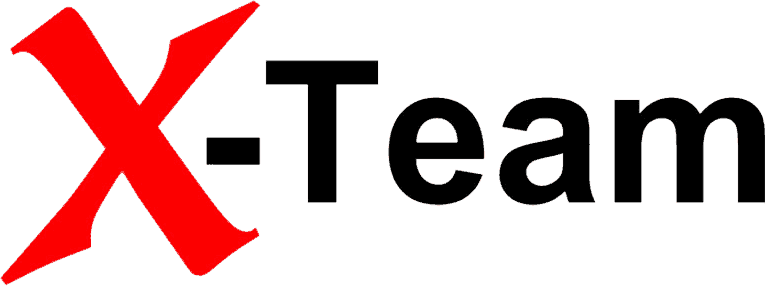Xerox Remote Steuerpult
Im stressigen Berufsalltag eines IT Mitarbeiters oder EDV Administrators kommt es immer wieder zu Situationen, in denen dieser zwar eine schnelle Lösung für ein EDV Problem kennt, diese aber aufgrund der Entfernung nicht direkt anwenden kann. So auch bei Multifunktionsdruckern. Nichts ist ärgerlicher, als wenn dem Betroffenen Mitarbeiter oder Kunden nicht geholfen werden kann, weil man nicht den gleichen Zugriff auf die technischen Geräte hat als wäre man direkt vor Ort.
Hierauf zielt das Xerox Remote Steuerpult ab, indem es Administratoren eine Möglichkeit bietet, am Computer per Webinterface auf das Steuerpult der Maschine zuzugreifen, ganz so als wäre er vor Ort. Dadurch sind schnelle Hilfestellungen, Einrichtungen und letztendlich Zeitersparnisse möglich. Zusätzliche Zugriff- und Sperreinstellungen verbessern den Mehrwert der Funktion weiterhin.
Voraussetzung dafür ist natürlich, dass das Xerox Multifunktionsgerät auch im Netzwerk angeschlossen ist und eine gültige IP Adresse hat.
unterstützte Modelle
Das Xerox Remote Steuerpult ist in allen AltaLink , sowie den neuesten WorkCentre Modellen enthalten. Unten finden Sie eine komplette Liste der Geräte, die diese Funktion beinhalten:
- AltaLink
- C8030, C8035, C8045, C8055, C8070
- B8045, B8055. B8065, B8075, B8090
- WorkCentre
- 7970(i)
- 7830(i), 7835(i), 7845(i), 7855(i)
- 7220(i), 7225(i)
- 5945(i), 5955(i)
- 5865(i), 5875(i), 5890(i)
- 6655(i)
- 3655(i)
- ColorQube
- 8900
Um das Xerox Remote Steuerpult auf den älteren Modellen der WorkCentre und ColorQube Serie komfortabel bzw. überhaupt nutzen zu können, sollten Sie prüfen ob die verwendete Firmware Version auf dem aktuellen Stand ist.
Einschalten des Remote Steuerpults
Um das Steuerpult der Maschine aufzurufen müssen Sie sich auf das Webinterface der Maschine anmelden. Dazu geben Sie die IP Adresse des Multifunktionsgerätes in Ihrem Webbrowser ein.
Klicken Sie auf die Schaltfläche “Anmelden” oben rechts im Webinterface um sich als Administrator anzumelden. Die Standard Logindaten sind “admin” als Benutzername und “1111” als Kennwort.
In der zuvor angeklickten Schaltfläche “anmelden” steht nun “admin – abmelden”. Klicken Sie unter dieser Schaltfläche auf den Menüpunkt “Support”. Daraufhin erscheinen im Hauptfenster weitere Menüpunkte, von denen der letzte “Remote Steuerpult” heißt. Noch gibt es in diesem Menü nicht viel zu sehen. Klicken Sie auf der rechten Seite auf den Knopf “Bearbeiten” um dies zu ändern und das Xerox Remote Steuerpult zu aktivieren.

In der folgenden Ansicht können Sie die Funktion aktivieren und bestimmen, ob jeder oder nur Administratoren und Diagnosebenutzer in der Lage sein sollen, per Webinterface auf das Display der Maschine zugreifen zu können. Nach dem Speichern der Einstellungen können Sie über die Schaltfläche “Remote-Sitzung starten” eine Verbindung zum Display aufbauen. Interessant dabei ist noch die Möglichkeit den Zugriff am Display selber zu sperren während die Fernsteuerung durchgeführt wird. So kann eine versehentliche doppelte Bedienung vermieden werden.
Bedienen wie direkt am Display
Fertig! Nun können Sie jederzeit über das Webinterface die Fernsteuerung starten und das Multifunktionsgerät so steuern als wären Sie direkt davor. Um den Weg bis zum Starten des Remote Displays zu verkürzen, empfiehlt es sich die Website mit dem Startknopf als Lesezeichen in Ihrem Browser zu setzen.
Kurz gesagt
- Webinterface per IP Adresse aufrufen
- Als Admin anmelden. login “admin”, Passwort “1111”
- “Support”-> “Remote Steuerpult” -> “bearbeiten” -> aktivieren und speichern -> “Remote-Sitzung starten”